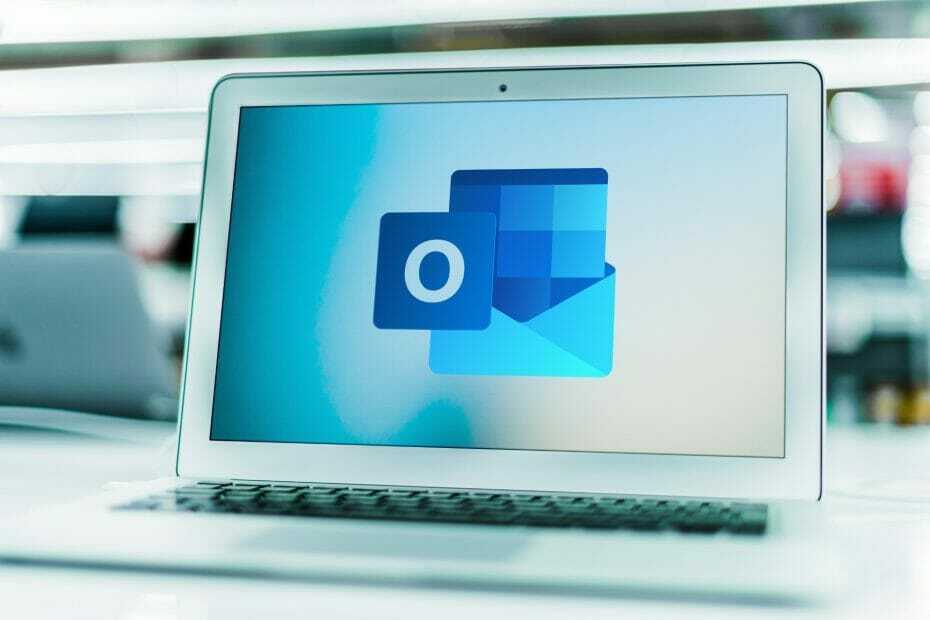უკვე ცნობილია, რომ მომავალი Windows 10 Fall Creators განახლება მოიცილებს Windows– ის ეკოსისტემის ზოგიერთ უძველეს პროგრამას, მაგალითად Paint. ამასთან, როგორც ჩანს, ეს სია შეიძლება გრძელი იყოს, ვიდრე ველოდით. Windows Insiders უკვე ატარებს შემოდგომის შემქმნელთა განახლებას და KB4046355 განახლების მიღების შემდეგ, აღმოაჩინა Windows Media Player აღარ არის ხელმისაწვდომი.
განახლების შემდეგ WMP მთლიანად გაქრა, საქაღალდეში C: Program Files (x86) Windows Media Player ”აქვს მხოლოდ” wmp.dll ”ფაილი. ამჟამად აშენებულია 16299.0.
ამჟამად, Microsoft- სგან ოფიციალური ინფორმაცია არ გვაქვს, მაგრამ განცხადების მოლოდინში ვართ. ამასთან, ძნელი მისახვედრი არ არის, რატომ გადაწყვიტეს მისი ამოღება, რადგან მათ შორის ბევრი სხვა ალტერნატივა არსებობს მესამე მხარის მოთამაშეები.
როგორ დავაინსტალიროთ Windows Media Player
Windows Media Player მომხმარებლებს შეიძლება შეეშინდათ ახალი ამბების გამო, მაგრამ, როგორც ჩანს, Windows Media Player სამუდამოდ აღარ არის წასული. მართალია, ის სტანდარტულად არ დაინსტალირდება მომავალი Windows 10 შემოდგომის შემქმნელთა განახლება, არსებობს საშუალება კიდევ ერთხელ მიიღოთ ის თქვენს კომპიუტერში.
აქ არის ის, რაც თქვენ უნდა გააკეთოთ:
- გადადით პარამეტრების აპში.
- გახსენით პროგრამები> პროგრამები და ფუნქციები და შემდეგ აირჩიეთ „არასავალდებულო ფუნქციების მართვა“
- მას შემდეგ, რაც იქ იქნებით, აირჩიეთ "მახასიათებლის დამატება" ვარიანტი.
- გადადით ქვემოთ, ეკრანის ქვედა ნაწილში და ნახავთ Windows Media Player.
- პროგრამა ჩამოთვლილი იქნება როგორც არჩევითი ფუნქცია. აირჩიეთ იგი და დააჭირეთ ღილაკს ინსტალაცია.
- ერთ წუთზე ნაკლები დრო, ინსტალაცია უნდა დასრულდეს და თქვენს კომპიუტერში კიდევ ერთხელ შეძლებთ გამოიყენოთ Windows Media Player.
დაკავშირებული ისტორიები, რომ შეამოწმოთ:
- ჩამოტვირთეთ Kodi Media Player Windows 10-ზე
- ანდრომედა Windows 10 აქცევს cross-platform OS- ით
- საუკეთესო პროგრამა Windows– ის სუბტიტრების რედაქტირებისთვის